
Les horodatages sont un élément essentiel de la création de contenu YouTube. Ils peuvent aider les utilisateurs à mieux naviguer dans vos vidéos et à accéder aux parties qui les intéressent le plus.
De plus, ces éléments peuvent mieux organiser votre contenu, le rendant plus complet et plus facile à analyser, en particulier si vous avez affaire à des fichiers vidéo plus longs.
Nous avons créé un guide complet sur l'ajout d'horodatages aux vidéos YouTube pour vous aider à atteindre les résultats souhaités et à augmenter votre productivité. Restez à l'écoute pour des conseils bonus qui peuvent vous aider à améliorer davantage votre contenu.
Dans cet article
Guide complet : comment ajouter des horodatages aux vidéos YouTube
Voici un guide étape par étape pour ajouter des horodatages aux vidéos YouTube pour les débutants. Nous vous présenterons les différentes méthodes YouTube et vous pourrez ensuite choisir celle qui correspond à vos préférences.
Méthode 1 : Ajouter des horodatages manuellement à l'aide de YouTube Studio
YouTube Studio propose une option que vous pouvez utiliser pour ajuster et définir des horodatages dans vos vidéos afin de faciliter le suivi des spectateurs. Voici toutes les étapes à suivre :
- Étape 1 : Connectez-vous à votre compte YouTube Studio à l'aide des informations d'identification appropriées.

- Étape 2 : Cliquez sur l'option Contenu dans le menu de gauche pour accéder à vos vidéos. Ensuite, sélectionnez la vidéo que vous souhaitez horodater.

- Étape 3 : Accédez à la section Description et commencez à ajouter vos horodatages manuellement. Vous devez vous assurer que le premier horodatage est à 0:00. L'espace minimum entre deux horodatages est de 10 secondes.

Méthode 2 : ajouter des horodatages automatiquement à l'aide de YouTube Studio
YouTube Studio a voulu rendre les choses un peu plus efficaces, vous pouvez donc utiliser la fonction avancée d'horodatage automatique pour vous épargner du temps et des nerfs dans le processus.
La fonction est facile à utiliser, mais nous vous conseillons de vérifier les horodatages avant de cliquer sur le bouton Enregistrer pour vous assurer qu'ils sont exacts. Voici comment activer l'option d'horodatage automatique sur YouTube Studio :
- Étape 1 : ouvrez YouTube Studio et connectez-vous à votre compte avec les informations d'identification appropriées.

- Étape 2 : ouvrez la section Contenu et sélectionnez la vidéo souhaitée parmi les options disponibles.

- Étape 3 : faites défiler vers le bas et cochez la case Autoriser les chapitres automatiques et les moments clés, comme indiqué dans l'image ci-dessous.

Méthode 3 : utiliser la fonction de partage de YouTube à partir du navigateur
Si vous ne possédez pas la vidéo et que vous souhaitez montrer des parties spécifiques à vos amis ou à votre famille, vous pouvez utiliser la fonction de partage pour « horodater » la vidéo et obtenir les résultats souhaités. Cette option est facile à utiliser et vous permet de créer un lien spécial avec l'horodatage. Voici comment l'utiliser :
- Étape 1 : ouvrez la vidéo YouTube que vous souhaitez partager dans le navigateur de votre choix.
- Étape 2 : mettez la vidéo en pause à l'endroit où vous souhaitez créer l'horodatage.

- Étape 3 : cliquez sur le bouton Partager en bas de la vidéo pour démarrer le processus.

- Étape 4 : cochez la case Commencer à pour créer un horodatage avant de partager votre vidéo.

Préparez votre vidéo YouTube pour les horodatages avec cette solution
Bien que les horodatages puissent changer la donne, votre contenu doit être facile à suivre pour commencer. Avant de vous lancer dans l'horodatage, vous devez utiliser des solutions de montage vidéo pour créer des vidéos professionnelles et attrayantes.
Cependant, le montage manuel de vos vidéos peut être pénible, surtout si vous êtes débutant, c'est pourquoi nous avons préparé un outil qui répondra aux besoins de chacun. Wondershare Filmora est une solution de montage vidéo avancée dotée d'une vaste bibliothèque de fonctionnalités d'IA.
Outre toutes les solutions de montage vidéo évidentes, telles que le découpage, la découpe, le recadrage, la suppression d'arrière-plan et autres, elle fournit des solutions avancées pour réduire votre temps de production et vous aider à obtenir des résultats professionnels.
Par exemple, vous pouvez améliorer la qualité de vos vidéos, utiliser des fonctions de découpe intelligente, supprimer des objets indésirables, faire correspondre les couleurs, créer des courts métrages YouTube, et bien plus encore, le tout avec la puissance de l'IA.
Une fois que vous maîtriserez vos compétences sur Filmora, vous deviendrez inarrêtable. Il vous aidera à atteindre votre public cible, à mieux organiser vos vidéos et à les préparer pour la touche finale : l'horodatage.
Stratégies supplémentaires pour améliorer l'engagement vidéo sur YouTube
Pour faciliter l'horodatage et obtenir un contenu complet, accédez à certaines des fonctionnalités suivantes de Filmora et regardez vos vidéos se transformer.
Nous discuterons de certains des outils les plus utiles auxquels vous pouvez facilement accéder, mais la liste continue. Vous pouvez entrer dans le monde du montage avancé et adapté aux débutants une fois que vous avez téléchargé Filmora sur votre appareil de bureau.
Obtenez des scripts YouTube prêts à l'emploi
Si vous manquez d'idées pour votre prochain projet YouTube, ne vous inquiétez pas. Wondershare Filmora s'est associé à l'outil d'IA le plus réputé au monde : ChatGPT. Vous pouvez simplement saisir le sujet de votre choix, ajouter une langue et cliquer sur le bouton Générer pour commencer à donner vie à vos visions.
La plateforme vous fournira un script complet que vous pourrez traiter ou enregistrer. Le plus intéressant, c'est que cette fonctionnalité comprendra tout ce dont vous avez besoin pour attirer le public, vous pouvez donc l'utiliser comme modèle pour vos futurs projets.
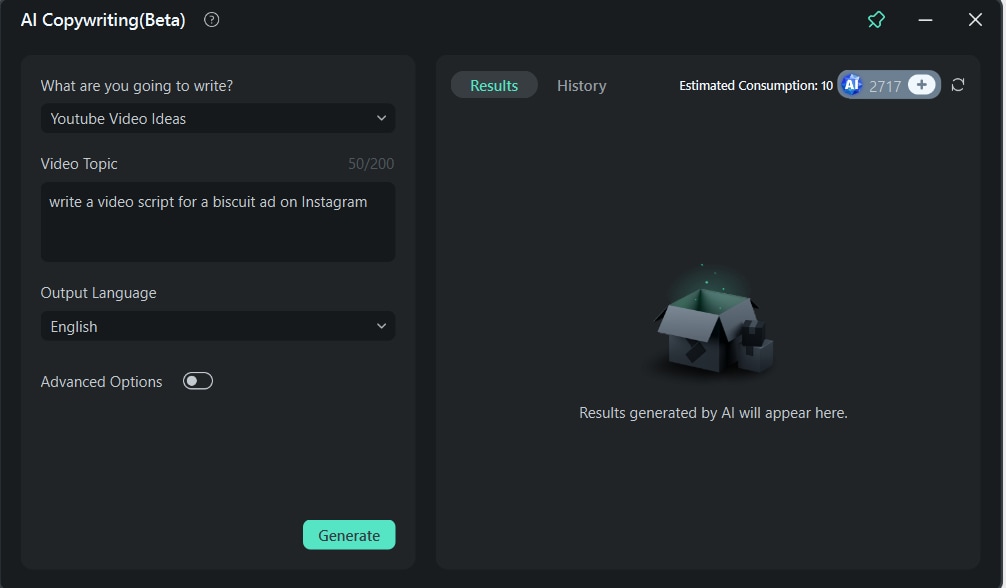
Corrigez les angles
Parfois, lors de l'enregistrement de vos vidéos YouTube, vous ne remarquerez peut-être pas que la vidéo est déformée, ce qui entraîne des problèmes lors du montage post-production. Cependant, vous n'avez pas besoin de réenregistrer les parties déformées : il existe une solution plus simple.
Wondershare Filmora dispose d'un outil de correction d'objectif spécialisé qui corrigera tout en un clic. Il vous suffit d'activer l'option Correction de l'objectif et de regarder la magie opérer.
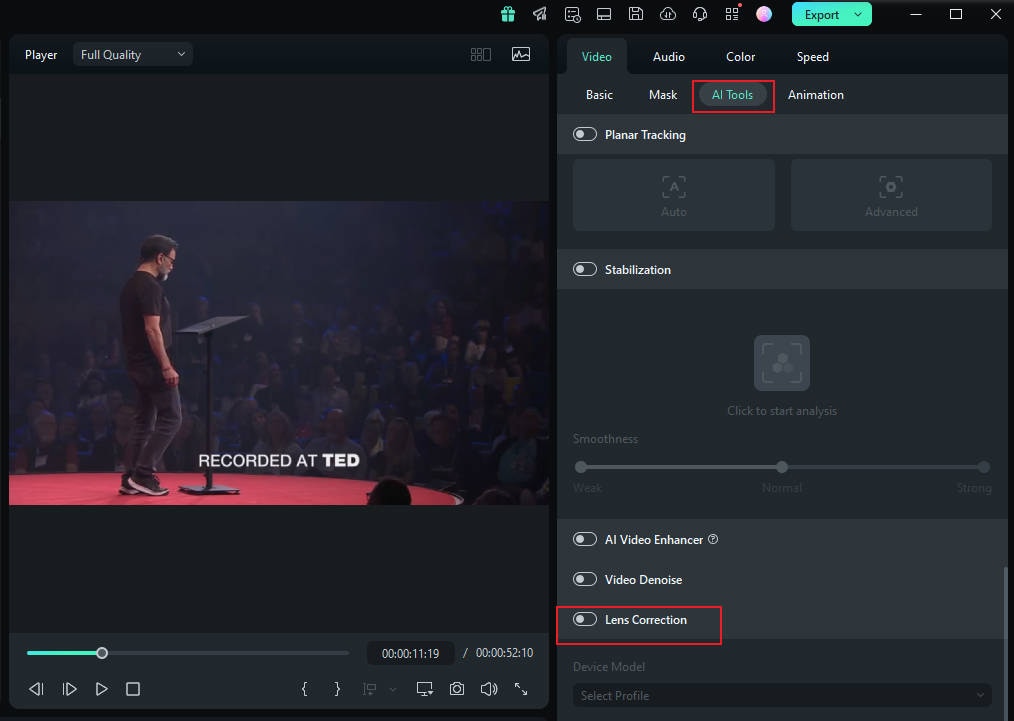
Éliminez les vidéos tremblantes
Les vidéos tremblantes peuvent gâcher l'expérience de visionnage d'une personne. Elles paraîtront peu professionnelles, peu fiables et ne valent tout simplement pas le temps que les spectateurs y consacrent. Si votre appareil photo ne dispose pas d'options de stabilisation, vous pouvez utiliser Filmora comme trépied.
La fonction avancée de Stabilisation IA donnera l'impression que vos vidéos ont été enregistrées avec des caméras vidéo professionnelles. Le plus intéressant, c'est que le processus ne prendra que quelques minutes.

Ralenti mais en mieux
Vous pouvez également créer l'effet de ralenti et faire passer un message spécifique. Vous aurez besoin de cette fonctionnalité pour créer des horodatages égaux.
Wondershare Filmora a voulu s'assurer que vous tiriez le meilleur parti de cette option, afin que vous ayez un contrôle total. Par exemple, vous pouvez améliorer la qualité, éliminer les décalages et créer des transitions fluides au ralenti.
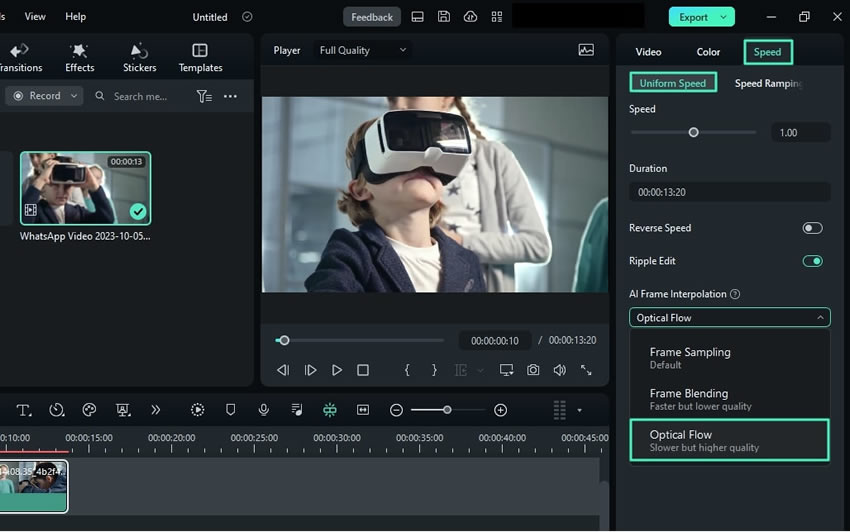
Conclusion
Les horodatages peuvent vraiment améliorer votre jeu YouTube en attirant un public plus large. Cela rendra vos vidéos plus organisées, plus faciles à comprendre et tout simplement meilleures. Si vous voulez l'essayer, consultez toutes les méthodes d'horodatage que nous avons fournies dans ce guide et maîtrisez l'art de la création de contenu YouTube. Cependant, pour tirer le meilleur parti de chaque vidéo et créer du contenu professionnel, nous vous conseillons d'utiliser la solution de montage vidéo la plus universelle du marché : Wondershare Filmora. Vous pouvez utiliser la puissance de l'IA pour créer des vidéos dignes d'un horodatage, améliorer la qualité de votre contenu et bien plus encore.



 Sécurité 100 % vérifiée | Aucun abonnement requis | Aucun logiciel malveillant
Sécurité 100 % vérifiée | Aucun abonnement requis | Aucun logiciel malveillant

